どうも!かにちえです!
今日もワクワク冒険をしていますか?
アナタのなんの変化もない毎日が、まるで冒険をしているようなワクワクした日々になるように、お手伝いをするために、記事を書いています!
今回はGoogle AdSenseの登録と申請についてお話していきます。
Google AdSenseはこのような流れで広告を貼れるようになります。
1.ブログの作成(独自ドメイン)
2.アドセンスに登録・申請(1次審査)
3.コードをブログ内に貼り付け
4.アドセンス審査(2次審査)
5.合格
今回は2.アドセンスに登録・申請の部分になります。
手順にしたがってやっていけば簡単なので、記事をみて一緒にやっていきましょう!
その前に!
ブログは用意できていますか?
まだアドセンスに登録するブログを作っていない場合はこちらを参考にしてブログを作りましょう!
グーグルアドセンスに登録・申請する
アドセンスのアカウントを作成するためにまずはアドセンスの公式サイトのアクセスします。
1,アドセンスのサイトにアクセスしたら「お申し込みはこちら」をクリックします。
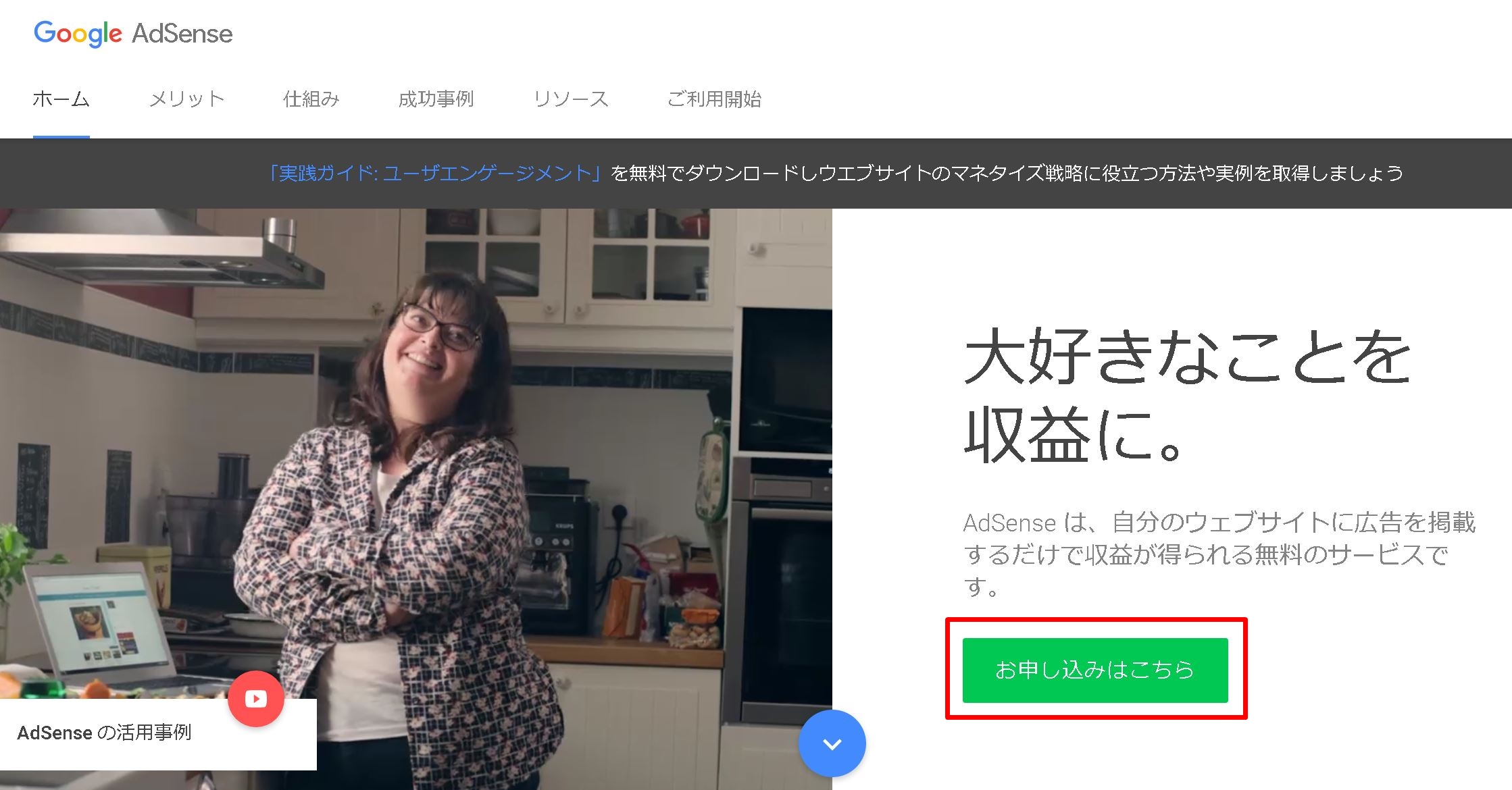
2,するとGoogle(Gmail)のアカウントへのログインが求められるので、自分がアドセンスに登録したいアカウントでログインします。
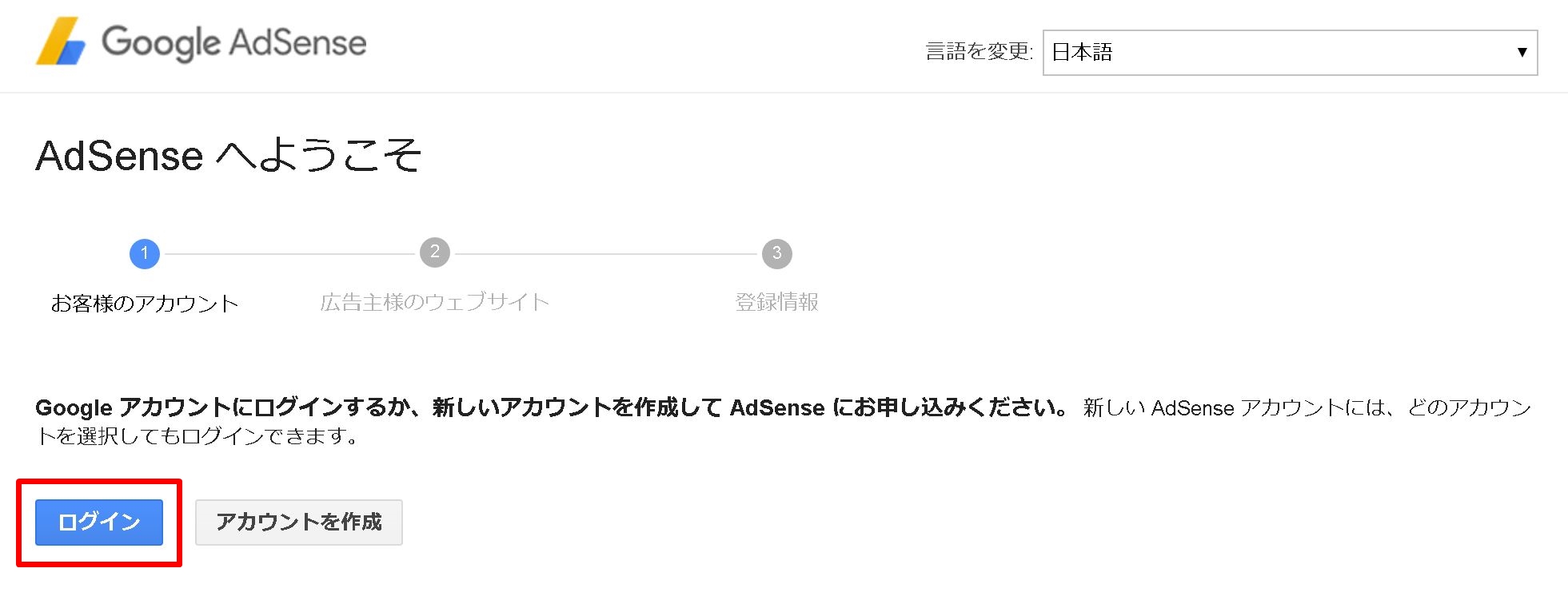
3,Googleアカウントでログインを確認できると自身のブログを登録する画面に切り替わります。
「ウェブサイト」というところに自分で作ったブログのURLを入力。「コンテンツの言語」は日本語を選択して、「保存して次へ」をクリックします。
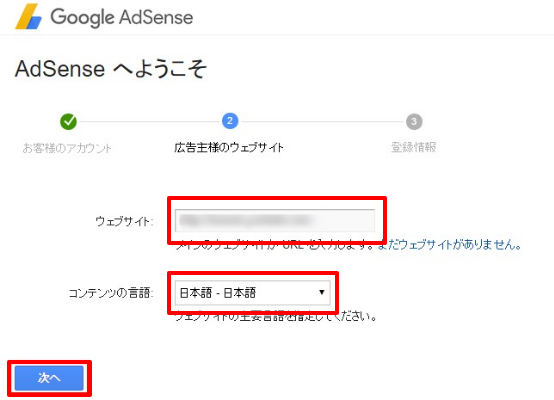
ウェブサイトでエラーが出たんだけど・・・という方は以下を確認してみてください!
- メールアドレスは合っているか?
- 独自ドメインで登録しているか?
- Googlecharmから登録画面を開いているか?
4,そうすると連絡先を記入する画面に切り替わるので、各項目を全て選択・記入したら、最後に「お申込みを送信」をクリックします。
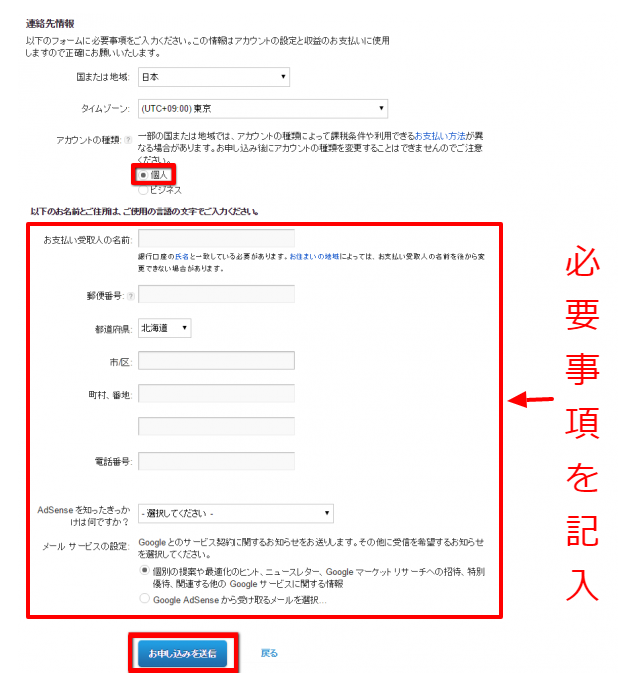
報酬を受け取るために必要な情報なので、間違わないように慎重に!注意して入力していきましょう!
「お申し込みを送信」すると「AdSenseの利用規約」が出てくるので、読み終わったら「はい、利用規約を確認し、内容に同意します。」にチェックを入れて「同意」をクリックします。
お疲れさまでした^^
ここまで来たら、あとはGoogleからの連絡を待ちます!
Google側の確認が終わるのに、数時間~数日かかり、無事に終了すると登録したGmailのアドレスにmailが届きます!
これが実際に届くメールです!
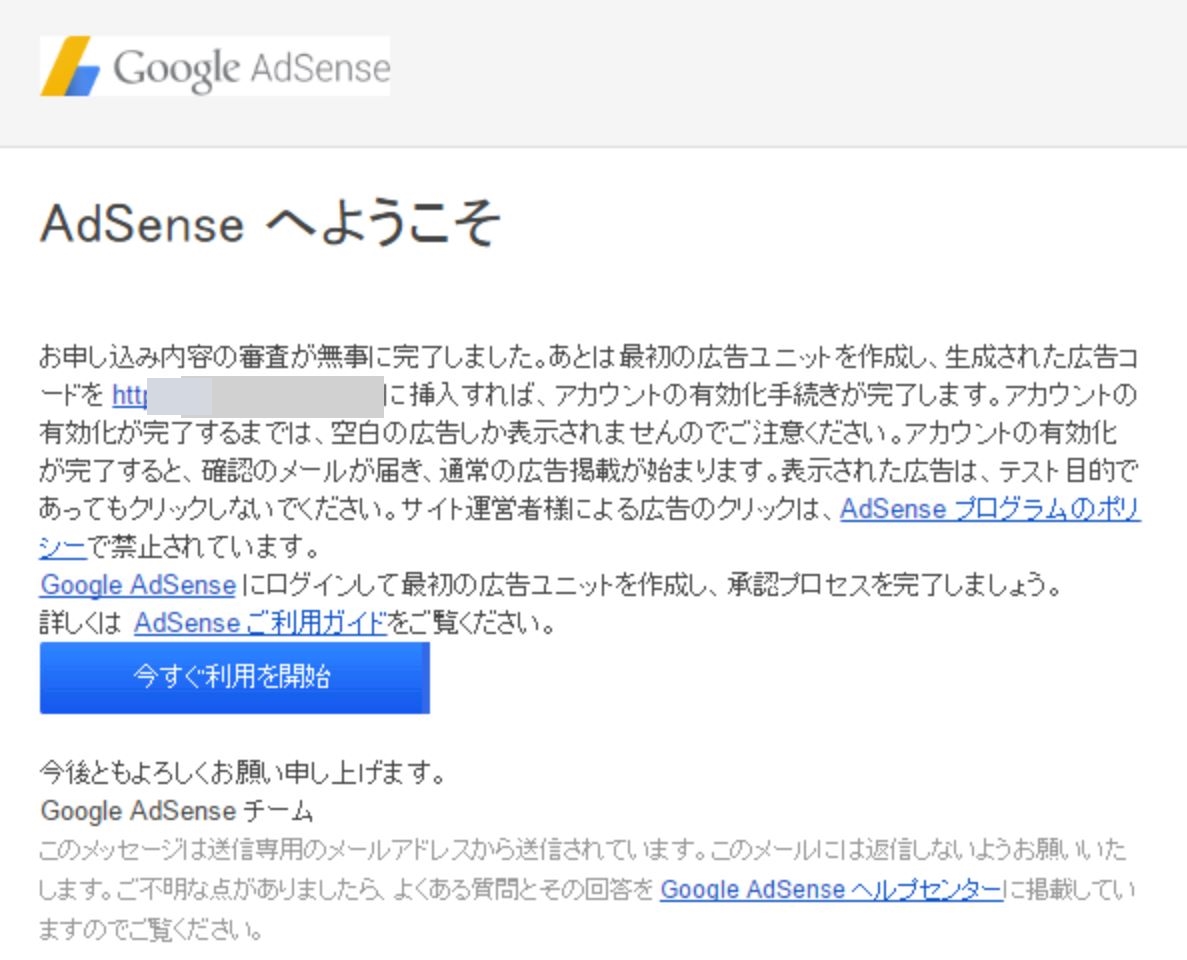
このメールが届いたら、アカウントの登録は完了です。
次は広告のコードを貼り付けてアドセンスの申請を行っていきます!
最後に!
ここまできたら、後はアドセンスの申請だけです!
最初はわからないことだらけかもしれませんが、順調に進んでいるのであと一踏ん張り!
アドセンスのことで分からない場合は、コメントまたはお問い合わせフォームからご連絡下さいね!
次は二次審査に進んでいきます!
二次審査では広告コードを実際にアナタのサイトに貼り付けていきます。下記の記事をよく読んで広告コードを貼り付けましょう!
グーグルアドセンス二次審査!head直下へ広告コードの貼り付け方を解説!
ではでは、今日はこの辺で!
最後までお読みいただき、ありがとうございます!
かにちえでした!



















コメントを送る!